WooCommerce 측정 가격 계산기를 만드는 방법
게시 됨: 2024-08-14고객이 맞춤 측정을 입력하여 제품 세부 정보 페이지에서 정확한 제품 가격을 확인할 수 있도록 측정 가격 계산기를 추가하는 방법을 찾고 계십니까? 그렇다면 이 가이드가 도움이 될 것입니다.
여기서는 아래와 같은 WooCommerce 측정 가격 계산기를 웹사이트에 추가하는 모든 단계를 안내해 드립니다.
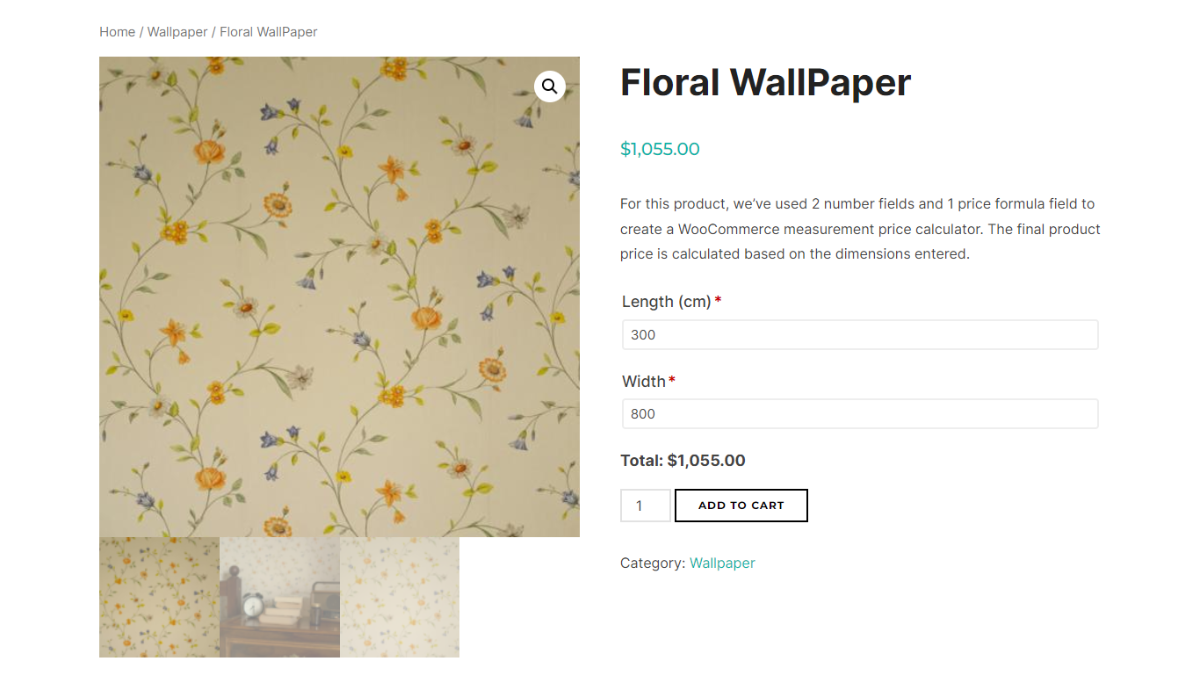
우리는 다음 주제를 다룰 것입니다:
- 측정 가격 계산기의 작동 방식을 살펴봅니다.
- 최고의 측정 가격 계산기 플러그인인 WooCommerce 제품 옵션에 대한 개요입니다.
- 온라인 상점에 측정 가격 계산기를 추가하는 방법에 대한 단계별 가이드입니다.
WooCommerce에는 기본적으로 맞춤형 가격 계산기를 생성하는 옵션이 포함되어 있지 않습니다. 따라서 번거로움 없이 맞춤 제작 또는 맞춤형 제품 주문을 받고 싶다면 저희가 도와드리겠습니다. 여러 연산자와 사용자 정의 수식을 갖춘 간단하고 고급 가격 계산기를 추가할 수 있는 플러그인을 소개하겠습니다.
하지만 먼저 측정 가격 계산기가 실제로 어떻게 작동하는지 살펴보겠습니다.
WooCommerce 측정 가격 계산기는 어떻게 작동하나요?
측정 가격 계산기는 고정 가격이 아닌 무게, 면적, 부피 또는 길이와 같은 맞춤 치수를 기준으로 품목을 판매하는 매장에 유용합니다.
다음은 WooCommerce 측정 가격 계산기 플러그인이 내부와 프런트 엔드에서 어떻게 작동하는지 빠르게 살펴보겠습니다.
매장 관리자는 제품과 관련된 측정 단위를 정의합니다. 무게는 킬로그램, 면적은 제곱미터, 부피는 리터, 길이는 미터일 수 있습니다. 예를 들어 매장에서 맞춤 배경화면을 판매하는 경우 측정 단위를 미터로 설정할 수 있습니다. 단위를 설정한 후 다음 단계는 단위당 가격을 구성하는 것입니다. 그러면 가격 계산기는 각 고객의 입력을 기준으로 총 비용을 자동으로 계산합니다.
제품 페이지에서 고객은 필요한 특정 치수를 입력할 수 있습니다. 계산기는 입력된 측정값에 따라 제품 가격을 즉시 조정합니다. 맞춤형 벽지의 예를 계속해서 살펴보면, 벽지 원단의 고정 가격이 미터당 10달러이고 고객이 3미터를 주문하는 경우 계산기에는 총 가격이 30달러로 표시됩니다.
WooCommerce 제품 옵션이 최고의 측정 가격 계산기 플러그인인 이유는 무엇입니까?
WooCommerce 제품 옵션은 사용자 정의 제품 옵션, 필드 및 강력한 측정 가격 계산기를 웹사이트에 추가할 수 있는 다용도 플러그인입니다. 맞춤형 커튼, 타일, 카펫, 맞춤형 가구 및 기본적으로 맞춤형 치수와 다양한 비용 매개변수를 갖춘 기타 제품을 판매하는 사이트에 적합합니다.
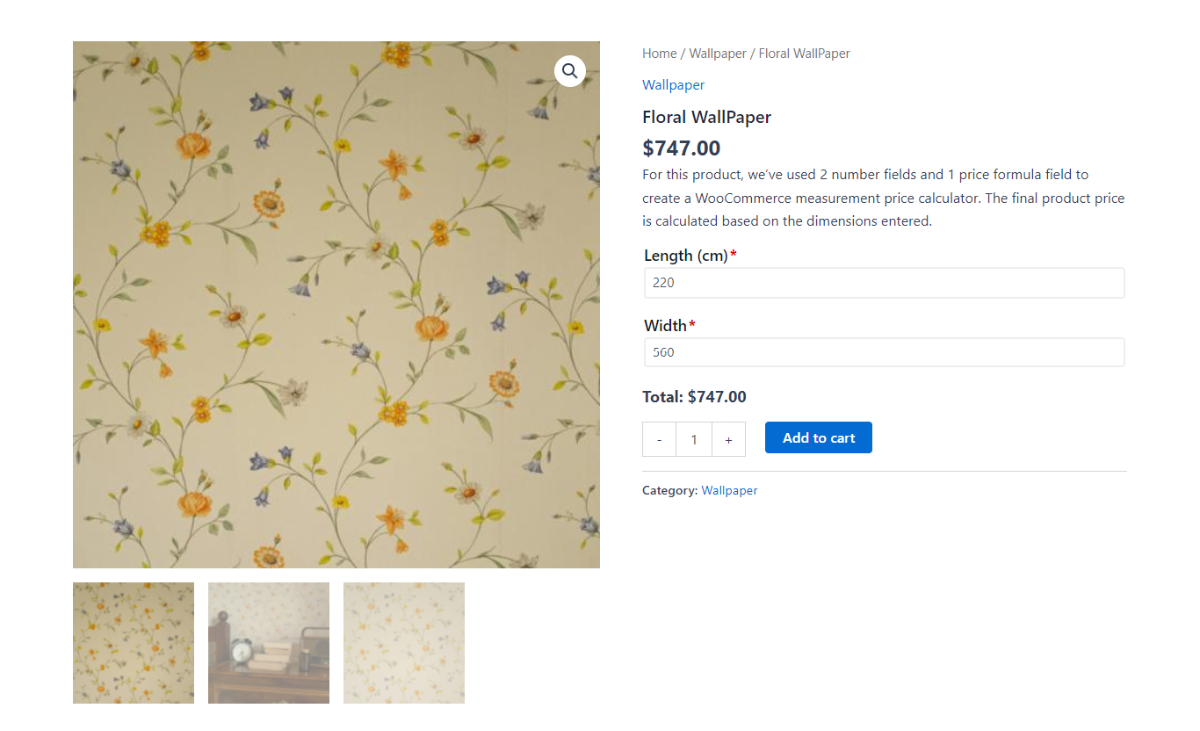
WooCommerce 제품 옵션은 사용이 매우 쉽다는 점에서 두드러집니다. 덧셈, 뺄셈, 곱셈, 나눗셈, 대괄호 등의 연산자를 사용하여 수식을 설정하는 것은 매우 간단합니다. 또한 제품 세부 정보 페이지에서 가격 계산기가 작동하는 방식을 더욱 맞춤화하기 위한 조건부 논리와 같은 고급 기능을 제공합니다.
주요 기능을 좀 더 자세히 살펴보겠습니다.
WooCommerce 제품 옵션의 주요 기능
측정 필드 수에 제한이 없습니다.
플러그인을 사용하면 필요한 만큼 많은 입력 필드를 추가할 수 있으므로 고객으로부터 필요한 모든 측정값을 수집하여 제품 가격을 정확하게 계산할 수 있습니다.
예를 들어 맞춤형 블라인드를 판매하는 경우 너비, 높이 및 추가 맞춤형 기능에 대한 필드를 추가할 수 있습니다. 이러한 유연성을 통해 정확한 가격 책정에 필요한 모든 세부 정보를 캡처할 수 있습니다.
맞춤형 가격 공식
고객이 제공한 측정값을 기반으로 최종 제품 가격을 계산하는 사용자 정의 가격 공식을 만들 수 있습니다. 또한, 계산된 금액에 기본 상품 가격을 합산할지 여부를 선택할 수 있습니다. 이는 측정에 따라 표준 수수료와 변동 비용을 청구하는 제품에 유용합니다.
예를 들어, 맞춤 제작 가구를 판매하고 주문 제작 테이블에 가격 계산기를 추가하려고 한다고 가정해 보겠습니다. 고객에게 자재에 대한 기본 요금과 길이, 너비 및 높이를 기준으로 평방피트당 추가 비용을 청구하는 가격 공식을 생성할 수 있습니다.
고급 수학 연산자
다양한 수학 연산자를 지원하며 단순 계산과 복잡한 계산 모두에 사용할 수 있습니다. 덧셈, 뺄셈, 곱셈, 나눗셈은 물론 대괄호까지 사용하여 고급 논리 연산자를 설정할 수 있습니다. 이를 통해 최종 제품 가격이 계산되는 방식을 완벽하게 제어할 수 있습니다.
실시간 가격 계산
WooCommerce 제품 옵션 고객이 치수를 입력하면 제품 페이지에 표시되는 가격을 계산하고 즉시 업데이트합니다. 입력을 변경하고 다시 계산하면 업데이트된 제품 가격이 표시됩니다.
이러한 투명성은 고객에게 긍정적인 사용자 경험(UX)을 제공하고 결제 시 예상치 못한 비용으로 인해 장바구니를 포기할 가능성을 줄여줍니다.
사용자 정의 가격 접미사 라벨
사용자 정의 가격 접미사 라벨을 부착하여 가격 구조를 고객에게 명확하게 전달할 수 있습니다. 예를 들어, 직물을 판매한다고 가정하면 가격 뒤에 "미터당 50달러"와 같은 접미사를 추가하여 명확성을 높이고 고객이 지불하는 금액을 정확히 이해할 수 있도록 도울 수 있습니다.
무제한 측정 가격 계산기
이를 통해 각각 맞춤형 치수, 수식 및 가격 접미사 라벨이 포함된 가격 계산기를 무제한으로 만들 수 있습니다. 이는 측정 유형이 다른 다양한 제품을 판매하는 경우 유용합니다. 필요에 따라 각 제품에 대해 개별 계산기를 설정할 수 있습니다.
빠른 참고 사항: 앞서 언급했듯이 WooCommerce 제품 옵션은 제품 세부 정보 페이지에 사용자 정의 제품 옵션 및 필드를 추가할 수 있는 다용도 플러그인입니다. 하지만 이 게시물에서는 WooCommerce 측정 가격 계산기 플러그인으로 사용하는 데 중점을 두고 있습니다.
튜토리얼: WooCommerce 측정 가격 계산기 만들기
이 섹션에서는 WooCommerce 제품 옵션을 설치하고 맞춤형 가격 계산기를 만드는 방법을 안내합니다.
시각적 학습자라면 맞춤형 측정 가격 계산기를 만드는 방법에 대한 Barn2의 YouTube 동영상을 확인하세요. 그렇지 않은 경우 자세한 서면 지침을 읽어보세요.
1단계: 제품 옵션 그룹 추가 또는 편집
WooCommerce 제품 옵션 플러그인을 구매한 후 사이트에 설치하고 활성화하세요. 그런 다음 라이선스 키를 입력하여 활성화 프로세스를 완료하세요.
WordPress 대시보드에서 제품 → 제품 옵션 으로 이동합니다.
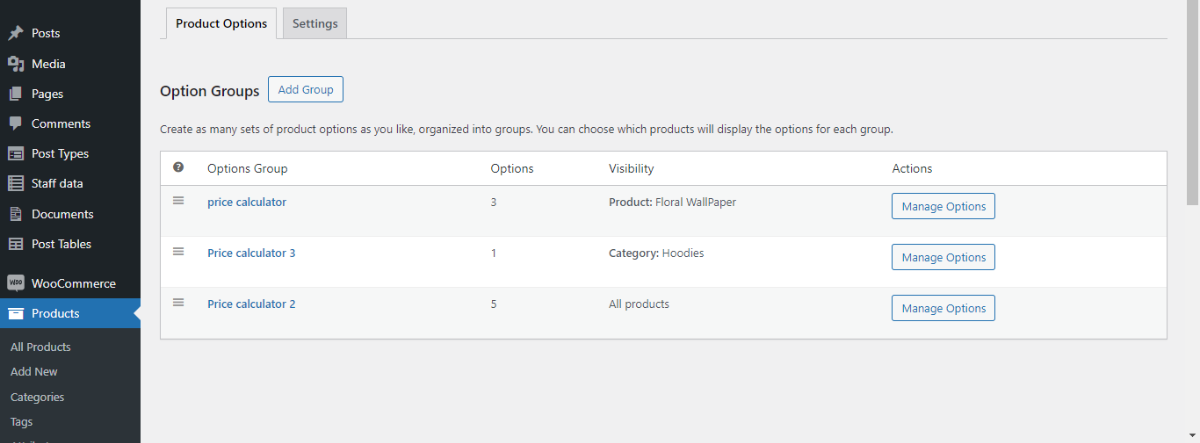
플러그인은 설치 시 사이트에 기본 제품 옵션 그룹을 추가합니다. "그룹 추가"를 클릭하여 새 그룹을 생성하거나 기존 기본 그룹 위에 마우스를 올려 편집하거나 삭제할 수 있습니다.

제품 옵션 그룹의 이름을 입력하거나 업데이트하고 이 그룹 이름을 제품 페이지에 표시하려면 "표시" 상자를 선택하십시오. 그렇지 않은 경우 공백으로 두십시오.
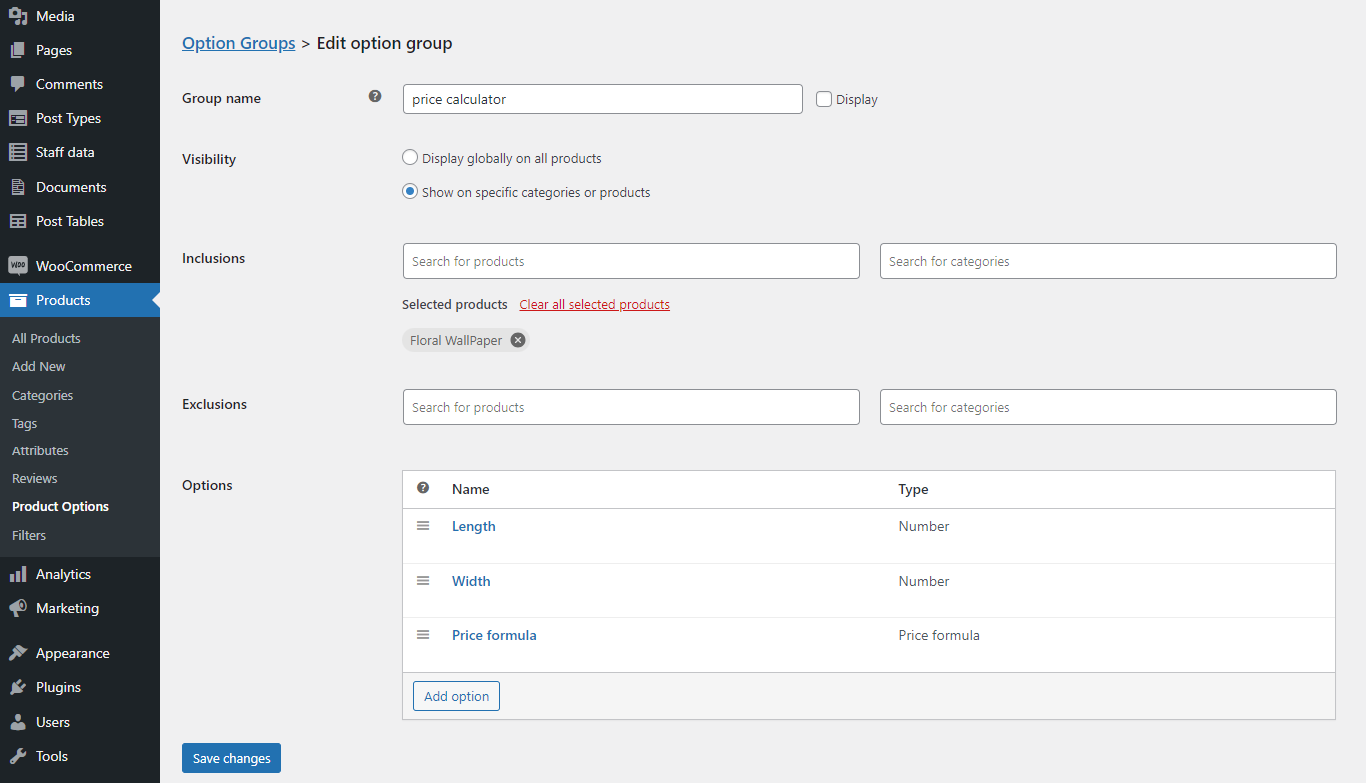
다음으로, 이 맞춤형 가격 계산기에 추가할 제품 페이지를 지정하는 가시성 옵션을 설정하세요.
- 매장 전체의 모든 제품 페이지에 표시하세요.
- 특정 제품이나 제품 카테고리에만 표시하세요.
- 특정 제품이나 카테고리에서 제외하세요.
2단계: 측정 입력 상자 추가
"옵션 추가"를 클릭하고 옵션 이름을 추가한 후 "번호" 필드를 선택하면 고객이 길이, 너비, 무게, 수량 등 치수를 입력할 수 있는 입력 상자가 생성됩니다.
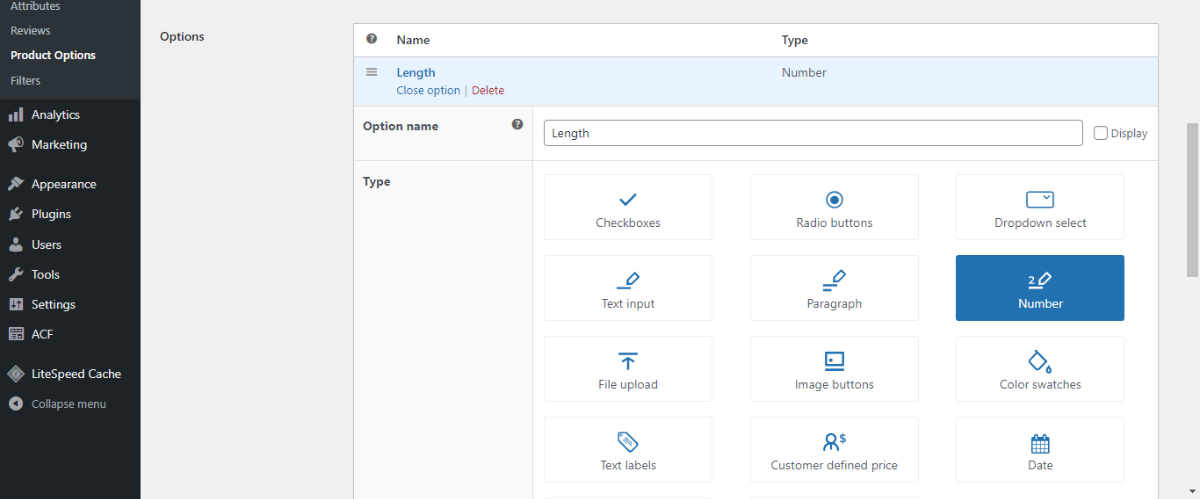
"라벨" 필드에 "길이(cm)"와 같은 이름을 추가하고 "가격 유형" 필드에서 "무료" 옵션을 선택하세요. 나중에 '가격 공식' 필드에 공식을 입력하게 됩니다.
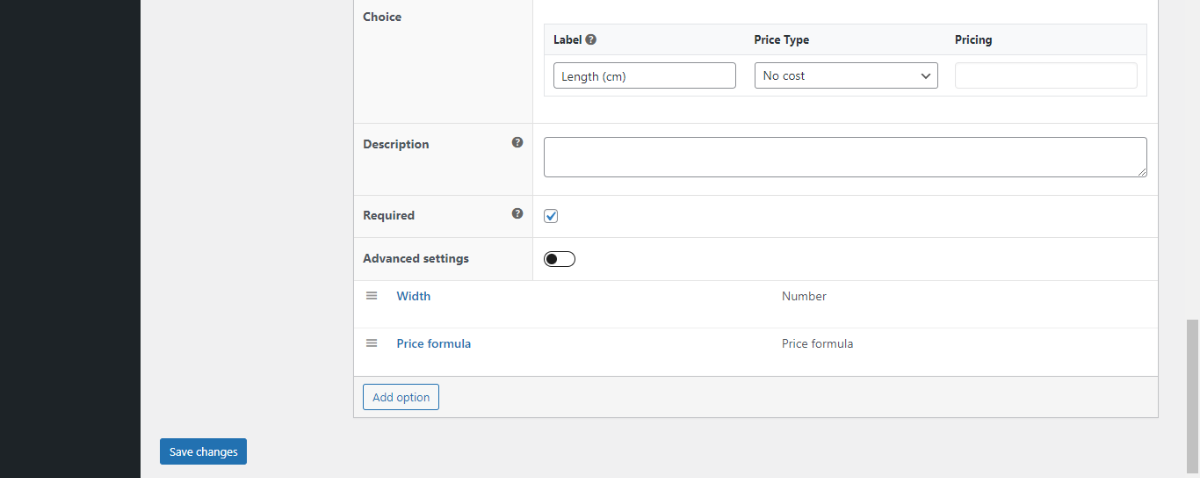
선택적으로 이 입력 상자에 대한 간략한 설명을 추가한 다음 "필수" 상자를 선택하여 고객이 필요한 값을 입력했는지 확인하세요. 입력 필드를 저장하려면 "변경 사항 저장"을 클릭하세요.
마지막으로 이 단계를 반복하여 깊이나 너비 등 나머지 제품 치수에 필요한 다른 숫자 필드를 추가합니다.
3단계: 계산기에 가격 공식 추가
다시 한 번 “옵션 추가”를 클릭하고 옵션 이름을 추가한 후 이번에는 “가격 공식” 필드를 선택합니다. 이 필드는 생성한 숫자 필드의 값을 사용하고 사용자 정의 수식을 적용하여 총 가격을 계산합니다.
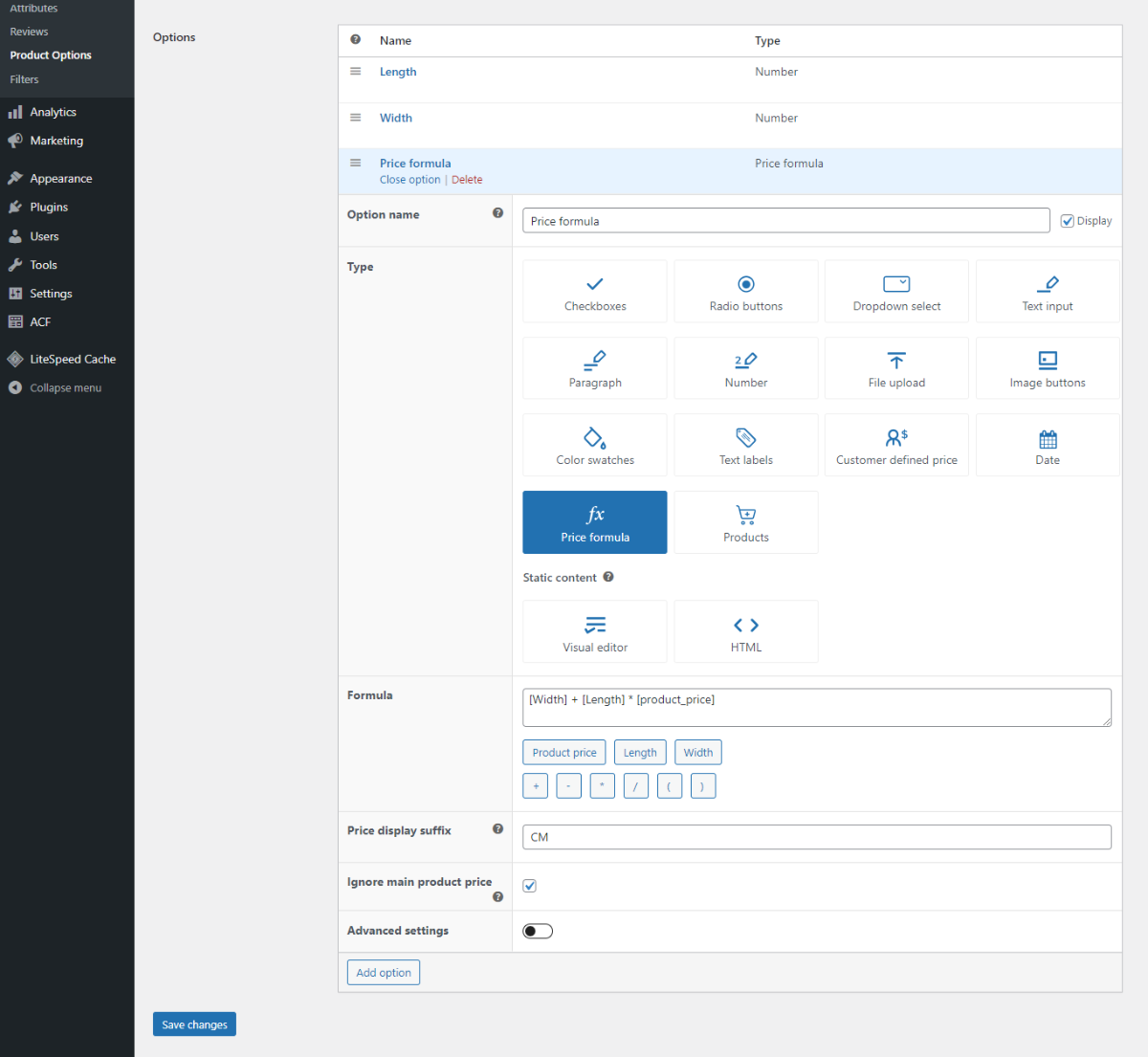
사용자 정의 가격 공식을 추가합니다. 숫자 필드의 값과 수식 필드 아래의 해당 버튼을 활용하여 관련 수학 연산자(덧셈, 뺄셈, 나눗셈, 곱셈, 괄호)를 추가합니다.
그런 다음 '가격 표시 접미사' 필드에 맞춤 텍스트를 추가하여 제품 페이지의 가격 옆에 표시합니다. 예를 들어 "미터당" 또는 "피트당"입니다.
계산된 가격에서 기본 상품 가격을 제외하려면 '기본 상품 가격 무시' 확인란을 선택하고 설정을 저장하세요.
4단계: 고급 옵션 및 추가 제품 옵션 필드(선택 사항)
지금까지의 설정에 만족했다면 여기에서 중지할 수 있습니다. 그러나 WooCommerce 제품 옵션을 사용하면 조건부 논리, 개수 제한 및 추가 제품 옵션 필드와 같은 설정을 추가하도록 추가 구성할 수 있습니다.
이에 대해 좀 더 자세히 살펴보겠습니다.
고급 옵션 1: 조건부 논리
조건부 논리 기능을 사용하면 고객의 과거 선택을 기반으로 특정 옵션을 숨기거나 표시할 수 있습니다.
예를 들어 일반 꽃무늬 벽지와 맞춤 제작된 꽃무늬 벽지를 모두 판매하는 경우 기본적으로 가격 계산기를 숨겨 일반 크기를 선호하는 고객을 위해 제품 페이지를 깔끔하게 유지할 수 있습니다. 맞춤형 벽지를 원하는 고객은 옵션을 클릭하여 가격 계산기 상자를 표시하고 원하는 치수를 입력할 수 있습니다.
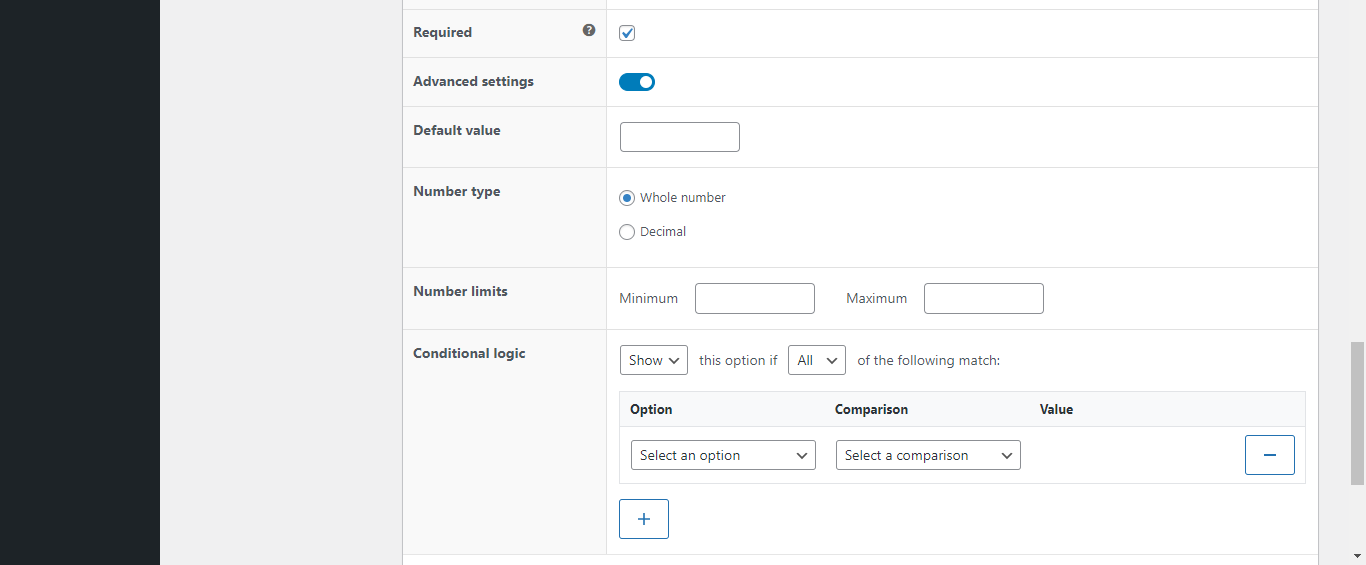
조건부 논리를 추가하려면 다음 단계를 따르세요.
- 측정 가격 계산기의 설정 페이지에서 "고급 설정"을 선택하여 조건부 논리 옵션을 엽니다.
- 고객이 맞춤 크기 옵션을 선택한 경우에만 가격 계산기가 표시되도록 구성합니다.
- 설정을 저장합니다.
고급 옵션 2: 추가 제품 옵션 필드
가격 계산기용 입력 상자 외에도 제품 상세 페이지에 추가 제품 옵션을 추가할 수 있습니다. 이러한 옵션에는 라디오 버튼, 확인란, 드롭다운 목록, 텍스트 라벨, 텍스트 입력 필드, 날짜 선택기, 파일 업로드, 클릭 가능한 이미지 버튼 등이 포함될 수 있습니다.
이러한 제품 추가 기능 필드에 대해 고정 가격을 설정할 수도 있습니다. 이를 선택한 고객에게는 추가 요금이 부과되며, 이는 측정 가격 계산기로 계산된 총 가격에 추가됩니다.
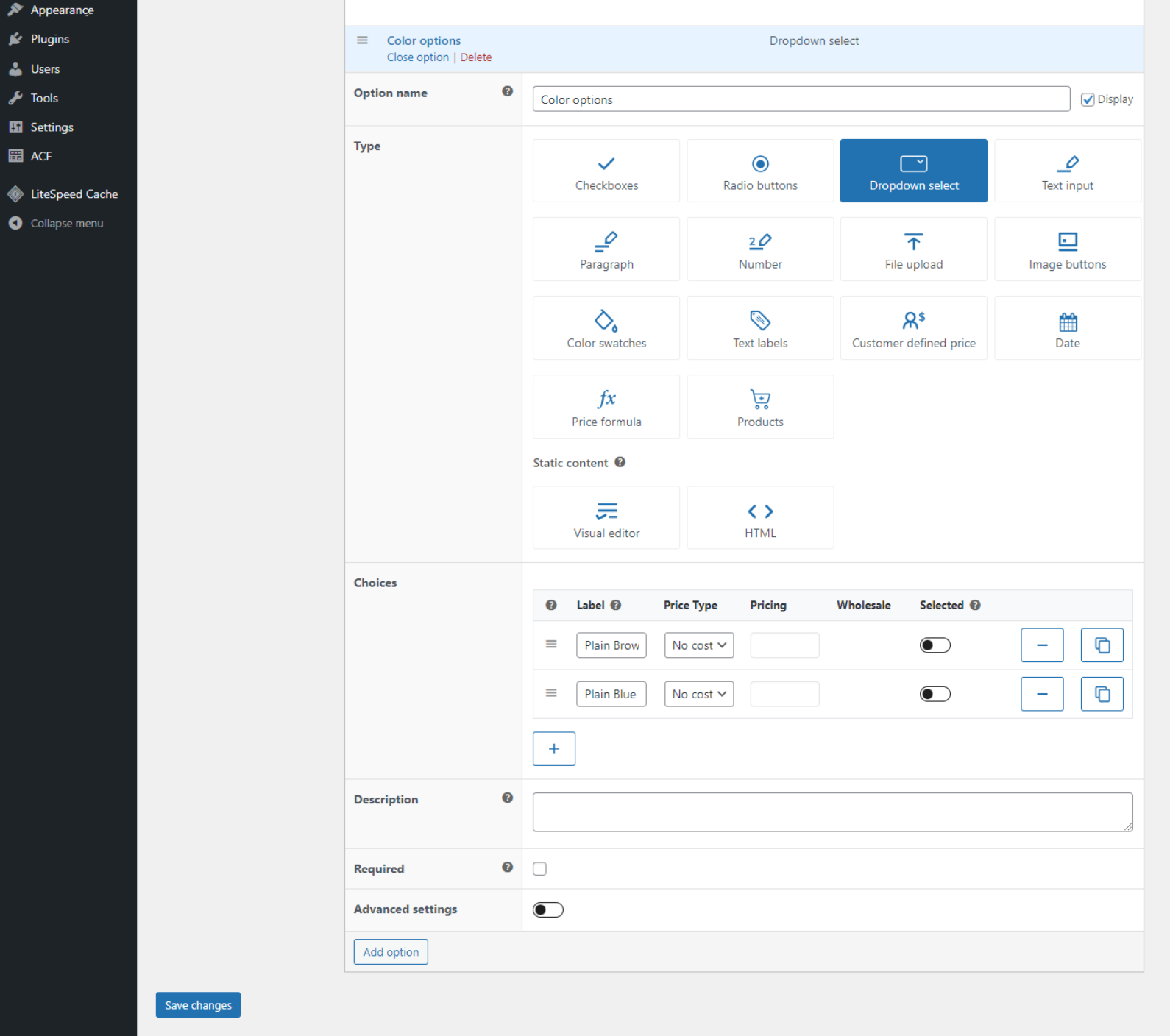
추가 제품 옵션을 추가하려면 다음 단계를 따르세요.
- "옵션 추가" 버튼을 클릭하세요.
- 옵션 이름을 입력하고 관련 필드 유형(예: 텍스트 입력, 확인란)을 선택합니다.
- 가격과 함께 필요한 만큼 선택 사항을 업데이트하세요. 가격은 수량 기준, 정액 요금 또는 백분율 증가 또는 감소일 수 있습니다.
- 설정을 저장합니다.
그게 다야. 필요한 만큼 맞춤형 측정 가격 계산기(및 추가 제품 옵션)를 자유롭게 생성하세요. 사이트 대시보드의 제품 → 제품 옵션 에서 모든 항목을 찾을 수 있습니다. 관련 제품 페이지로 이동하여 가격 계산기를 테스트해 볼 수도 있습니다.
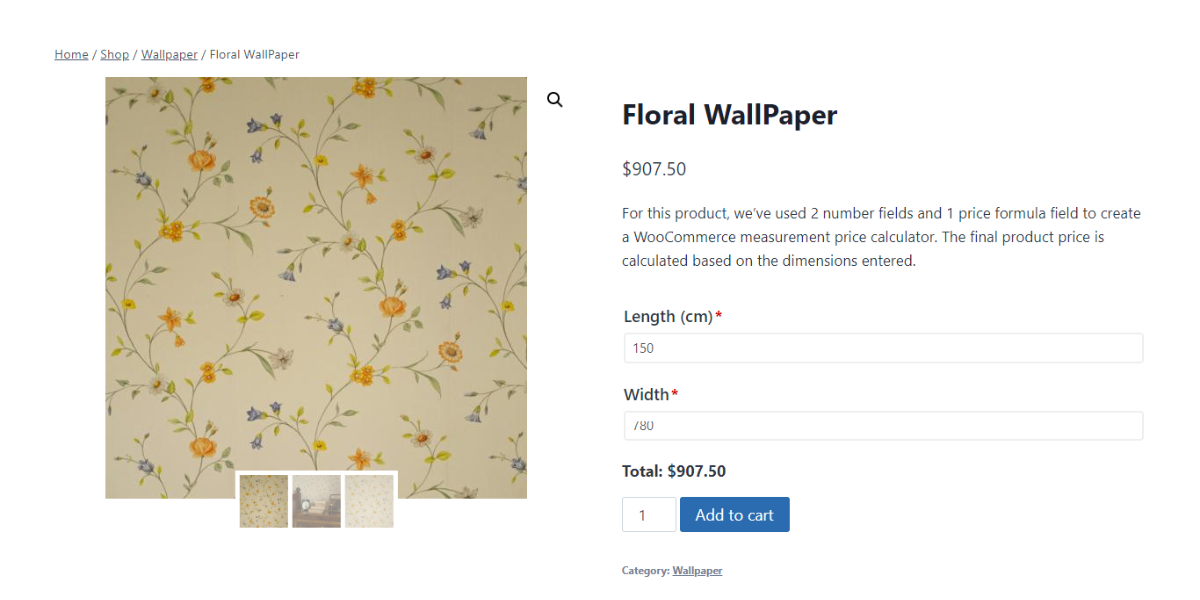
지금 WooCommerce 사이트에 측정 가격 계산기를 추가하세요!
맞춤형 가격 계산기는 맞춤 제작 또는 맞춤형 품목을 판매하는 사이트에 필수입니다. 정확한 가격을 제공하고, 계산을 자동화하고, 시간을 절약하는 데 있어 이보다 더 좋은 방법은 없습니다.
WooCommerce에는 기본적으로 가격 계산기를 생성하는 옵션이 제공되지 않으므로 플러그인을 사용하여 이 기능을 사이트에 추가해야 합니다.
Barn2의 WooCommerce 제품 옵션은 최고의 측정 가격 계산기 플러그인입니다. 간단하고 복잡한 가격 공식, 여러 수학 연산자, 조건부 논리 및 숫자 제한과 같은 고급 옵션을 갖춘 맞춤형 계산기를 만들 수 있습니다.
(물론, 체크박스, 라디오 버튼, 드롭다운 메뉴, 클릭 가능한 이미지 버튼, 파일 업로드, 날짜 선택기 등과 같은 추가 제품 옵션 필드를 추가할 수 있는 옵션이 있으므로 비용 대비 더 많은 가치를 얻을 수 있습니다.)
제품 옵션 플러그인을 확인하고 몇 분 만에 맞춤형 WooCommerce 측정 가격 계산기를 만들어보세요!
